
Le dernier titre d’Arkane Studios, Deathloop, a jusqu’à présent reçu des critiques positives de la part des critiques et des joueurs. Le jeu présente une histoire unique, celle d’un assassin échoué sur une île prise dans une boucle temporelle. Dans cet endroit, chaque jour est le même que le précédent et pour briser ce cycle, le protagoniste, Colt, doit tuer ceux qui sont responsables de cette boucle temporelle.
Si Deathloop se déroule sans problème pour la plupart des gens, certains utilisateurs rencontrent des problèmes de ralentissement et de bégaiement sur Steam. Si vous êtes l’un d’entre eux, ce guide de dépannage devrait vous aider à trouver la cause du problème sur votre PC.
Comment réparer le retard de Deathloop sur Steam ?
Si Deathloop présente des bégaiements, des ralentissements ou un faible nombre d’images par seconde, il est probable que cela soit dû à un problème sur votre PC.

Correction 1 : Installez les mises à jour du jeu.
Si le jeu est périmé, le client du jeu peut ne pas fonctionner correctement. Il est important de maintenir votre jeu Deathloop à jour pour éviter les bogues, alors assurez-vous de vérifier la dernière mise à jour du client Steam avant de jouer à nouveau.
Outre la mise à jour du jeu, n’oubliez pas que votre système d’exploitation Windows nécessite également des mises à jour de temps en temps. Allez dans Paramètres Windows > Mise à jour
Solution n° 2 : assurez-vous que votre PC répond à la configuration minimale requise pour le jeu.
Le lag ou le faible taux d’images par seconde (FPS) se produisent parfois si le PC qui exécute un jeu ne répond pas aux spécifications minimales. Idéalement, vous devriez vérifier à l’avance si votre ordinateur peut gérer le jeu que vous installez. Le client Steam est également conçu pour ne pas autoriser l’installation d’un jeu si un PC ne répond pas à la configuration minimale requise.
Si vous n’avez pas vérifié les spécifications du jeu avant l’installation, voici la configuration minimale requise pour Deathloop :
- Système d’exploitation : Windows 10 64 bits version 1909 ou supérieure
- PROCESSEUR : Intel Core i5-8400 @ 2.80GHz ou AMD Ryzen 5 1600
- RAM : 12 GB
- GPU : Nvidia GTX 1060 (6 Go) ou AMD Radeon RX 580 (8 Go)
- DirectX : Version 12
Si votre matériel ne répond pas aux spécifications ci-dessus, assurez-vous de le mettre à niveau avant de procéder au reste du dépannage.
Solution #3 : Redémarrez votre PC.
Si Deathloop est mis à jour et que votre PC répond à la configuration minimale requise, la prochaine solution simple que vous pouvez essayer est de rafraîchir le système. Pour ce faire, il vous suffit de fermer le jeu et de redémarrer votre ordinateur.
Cela peut fonctionner si votre PC a des problèmes de performance dus à une utilisation prolongée ou excessive.
Solution n° 4 : installez les dernières mises à jour des pilotes graphiques.
Les pilotes graphiques sont un autre composant logiciel important que vous devez tenir à jour en permanence. Les jeux peuvent parfois se bloquer, bégayer ou présenter un décalage si les pilotes de votre GPU sont obsolètes.
Pour résoudre les problèmes de bégaiement ou de décalage de Deathloop, vous devez utiliser les derniers pilotes de carte graphique.
Consultez l’un de ces liens pour savoir comment mettre à jour vos pilotes particuliers :
- GPU NVIDIA
- AMD GPU
- Intel GPU
Correction #5 : Utilisez des paramètres graphiques plus bas.
Certains joueurs peuvent rencontrer des problèmes de performances ou de lenteur si leur ordinateur a du mal à faire tourner un jeu avec des paramètres graphiques élevés. Envisagez d’utiliser des paramètres graphiques plus bas et voyez si cela résout vos problèmes de lenteur avec Deathloop sur Steam.
Utilisateurs de GPU NVIDIA
Si vous possédez une carte graphique NVIDIA, vous pouvez modifier les paramètres graphiques de votre carte vidéo à l’aide du logiciel NVIDIA Control Panel. Voici ce que vous devez faire :
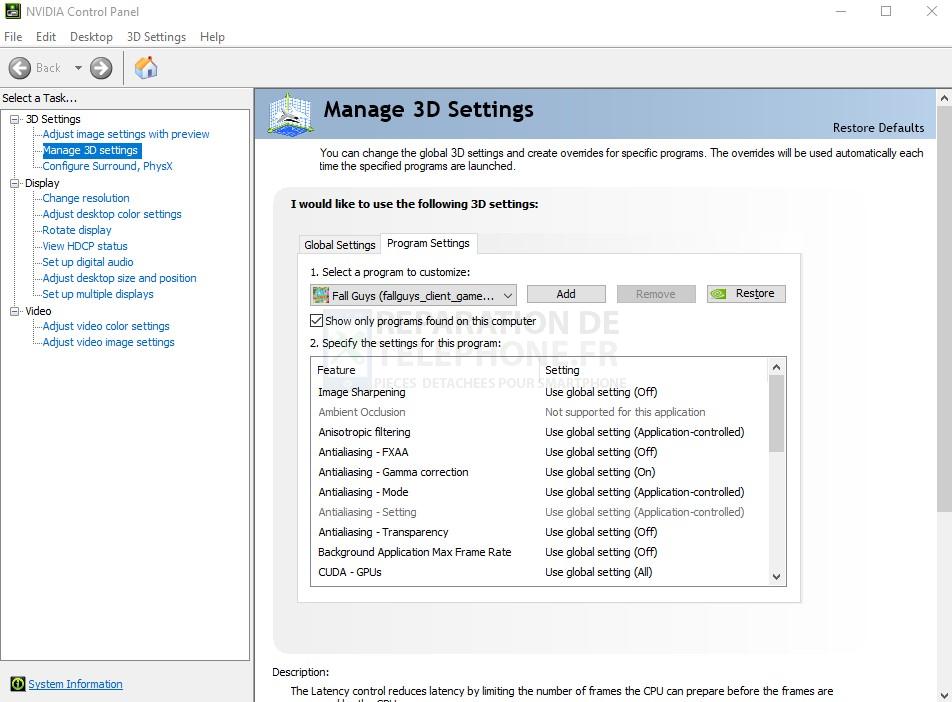
- Ouvrez le logiciel NVIDIA Control Panel.
- Cliquez sur la petite icône à côté de Paramètres 3D.
- Sélectionnez Gérer les paramètres 3D.
- Allez dans l’onglet Program Settings et sélectionnez Deathloop dans la liste sous Select a program to customize. Si Deathloop ne figure pas dans la liste des programmes, vous pouvez l’ajouter à la liste manuellement. Activez Triple Buffer et Vertical Sync.
- Activer Activer le filtrage de texture Trilinéaire.
- Définissez la qualité du filtre de texture sur Performance.
- Réglez Open GL sur Auto Select.
- Cliquez sur Appliquer en bas de page avant de fermer le panneau de configuration NVIDIA.
- Redémarrez votre PC avant de lancer à nouveau Deathloop.
Utilisateurs de GPU AMD
Si vous avez un GPU AMD, voici les étapes que vous devez suivre dans votre logiciel AMD Radeon Settings :
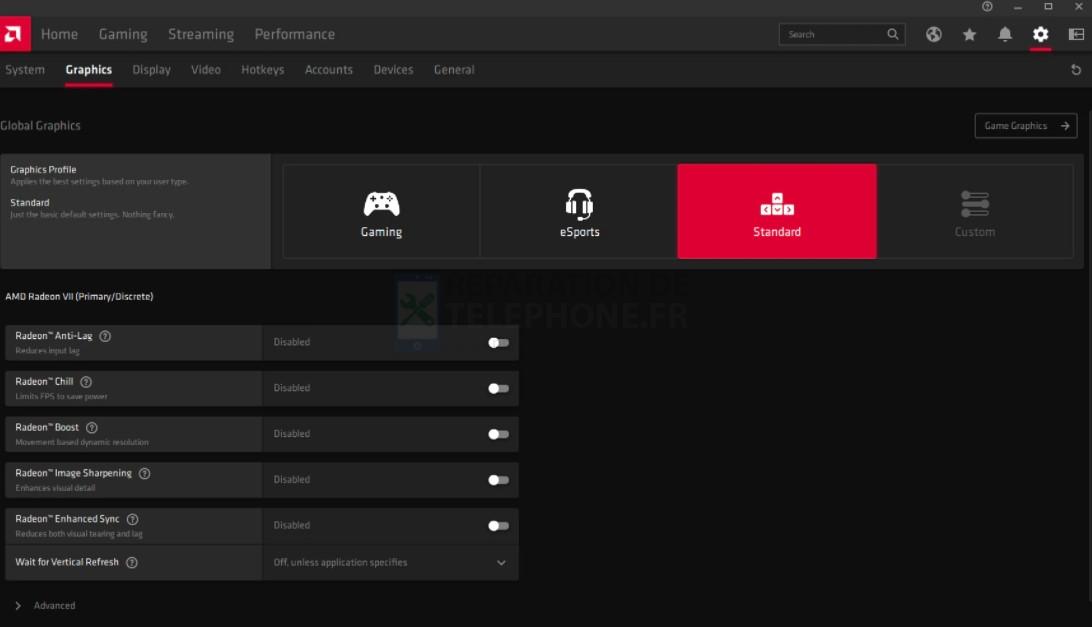
- Ouvrez le logiciel Radeon.
- Cliquez sur l’icône de l’engrenage, puis sélectionnez Graphiques dans le sous-menu.
- De là, sélectionnez Deathloop.
- Désactivez toutes les options de post-traitement telles que Radeon Anti-Lag, Radeon Chill et Radeon Boost.
- Désactiver l’option Attendre le rafraîchissement vertical.
- Choisissez le mode Performance pour la qualité du filtrage des textures.
- Activez l’optimisation du format de surface.
- Redémarrez votre PC avant de lancer à nouveau Deathloop.
Correction #6 : Désactiver d’autres applications.
Si Deathloop continue de bégayer après avoir modifié les paramètres graphiques, vous devez également vous assurer qu’aucune autre application ne tourne pendant que le jeu est actif. Vous pouvez lancer le logiciel Gestionnaire des tâches (CTRL SHIFT ESC) et voir quels programmes autres que Deathloop utilisent les ressources du CPU, de la mémoire et du GPU. Vous devriez fermer ces programmes inutiles si vous n’en avez pas besoin.
Correction #7 : Rafraîchissez les fichiers du jeu.
Les fichiers de jeu endommagés ou corrompus sont une autre raison courante du plantage de certains jeux Steam. Heureusement, il est très facile de conserver les mauvais fichiers de jeu dans le client Steam. Tout ce que vous avez à faire est d’utiliser l’outil Verify integrity of game files. Voici ce que vous pouvez faire pour vous assurer que vos fichiers de jeu Deathloop sont en bon état :
- Lancez l’application Steam.
- Allez à la bibliothèque.
- Recherchez le jeu Deathloop et faites un clic droit sur l’icône.
- Ensuite, sélectionnez Propriétés dans les options du menu déroulant.
- Choisissez l’onglet Fichiers locaux.
- Cliquez sur Vérifier l’intégrité des fichiers de jeu pour commencer le processus de réparation.
- Exécutez Deathloop à nouveau pour vérifier si le problème de plantage a disparu.
Correction #8 : Supprimez et réinstallez Deathloop.
La dernière solution pour corriger le bégaiement ou le retard de Deathloop est une réinstallation complète. Pour ce faire, vous devez d’abord supprimer le jeu via le client Steam, puis le réinstaller.
D’AUTRES ARTICLES INTÉRESSANTS :
- Comment résoudre le problème du Matchmaking de Deathloop qui ne fonctionne pas sur Steam | NOUVEAU 2021
- Comment supprimer un compte Twitter en 2022 | Guide complet
- Comment corriger l’erreur 2fd7b735 de NBA 2K22 sur PC | NOUVEAU 2021
- Comment réparer le plantage de Deathloop sur Steam | NOUVEAU 2021
Visitez notre chaîne Youtube pour d’autres vidéos et tutoriels de dépannage.
Poster un Commentaire